Memasang program selalunya bermaksud memuat turun kit pengedarannya dari beberapa portal Internet dan kemudian memasangnya. Sistem operasi juga tidak terkecuali. Namun, ia juga boleh dipasang terus dari pelayan.
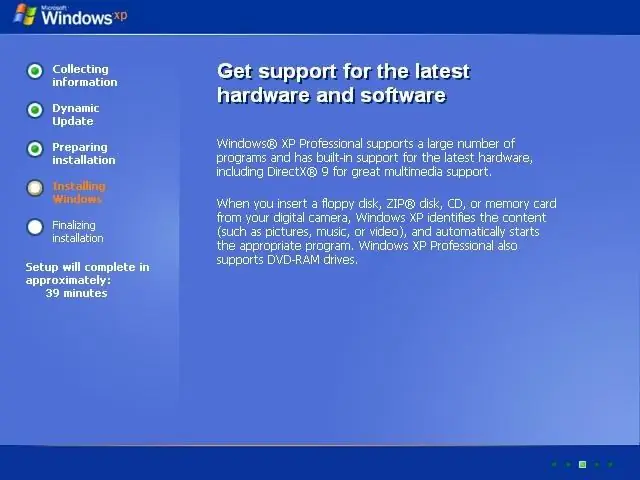
Perlu
menyambung ke Internet menggunakan modem LAN
Arahan
Langkah 1
Nyalakan semula komputer anda. Apabila skrin permulaan pertama muncul, tekan kekunci Esc. Masukkan permulaan awal sistem operasi dari Lan dalam senarai peranti. Nama peranti juga mungkin dieja di luar sana, untuk mengelakkan kesilapan, menulis semula nama modem anda dari pengurus peranti dalam sifat komputer, atau melihat konfigurasi dalam dokumen untuk komputer.
Langkah 2
Simpan perubahan anda dan mulakan semula komputer anda. Apabila sistem memaparkan mesej yang sesuai, tekan kekunci yang diinginkan untuk terus memuatkan sistem operasi Windows dari pelayan. Ikuti arahan pada menu pemasangan dengan tepat. Tunggu fail selesai dimuat turun melalui rangkaian.
Langkah 3
Setelah menghidupkan semula komputer, tetapkannya untuk boot dari cakera keras. Sekiranya komputer tidak memulakan pemasangan automatik dengan sendirinya. Terima perjanjian lesen perisian dan klik Seterusnya.
Langkah 4
Pilih cakera keras di mana anda ingin memasang sistem operasi, tentukan pilihan pemasangan - memformat partition, membuat yang baru, atau hanya pemasangan baru. Walau bagaimanapun, ingat bahawa tidak mustahil untuk memilih pilihan format partition ke mana fail yang diperlukan untuk pemasangan dimuat turun.
Langkah 5
Ikuti arahan pada menu persediaan untuk memasang Windows di komputer anda. Konfigurasikan tetapan bahasa yang diinginkan, tentukan zon waktu, tetapkan nama komputer dan kata laluan pentadbir pilihan anda, selesaikan pemasangan dengan membuat akaun pengguna sistem operasi.
Langkah 6
Aktifkan salinan sistem operasi anda dengan memasukkan butiran yang diperlukan dalam bentuk kunci lesen. Pengaktifan dilakukan dengan menghubungi sokongan teknikal Microsoft atau melalui Internet. Sekiranya anda tidak mempunyai kunci lesen, silakan beli.






